Windows හෝ Mac ධාවනය වන පරිගණකයක Pokemon Go බාගත කර ස්ථාපනය කිරීමේ ක්රියාවලිය හරහා මෙම සටහන ඔබට මග පෙන්වනු ඇත.
දිගු බලා සිටීම අවසානයේ අවසන්! වසරේ වඩාත්ම බලාපොරොත්තු වූ ක්රීඩාව වන Pokemon Go නිකුත් කර ඇත. පෘථිවි ග්රහලෝකයේ අලුතින් පැමිණි Pokemons සොයා ගැනීමට සහ අල්ලා ගැනීමට ඔබට දැන් ක්ෂේත්රයට පිවිසිය හැකිය. ක්රීඩාව ඔබගේ උපාංගයේ කැමරාව සහ සංවේදක ඇතුළත් කර ඇති අතර, ඔබේ ආසන්න ප්රදේශයේ ඉලක්ක Pokemon සොයා ගැනීමට ඔබට ඉඩ සලසයි. එකම විශේෂයේ Pokemon රාශියක් එකතු කිරීමෙන් ඔබට ඔවුන්ව වඩාත් බලවත් ජීවීන් බවට පරිණාමය කිරීමේ හැකියාව ලැබේ. මෙම පෝස්ට් එකේ, අපි කරන්නෙමු මඟ පෙන්වීමක් ඔබ ඔබේ පරිගණකයට Pokemon Go ස්ථාපනය කිරීමට පියවර හරහා.
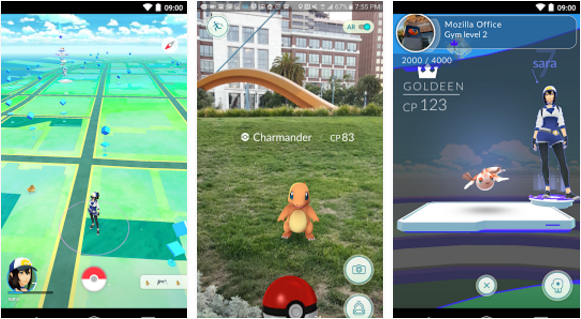
ඔබගේ Windows Vista, Windows 7, Windows 8, Windows 8.1, Windows 10 Laptop/Desktop PC හෝ Macbook Pro, Macbook Air, හෝ iMac මත Pokemon Go වාදනය කළ හැකිය. ඔබගේ පරිගණකයේ ක්රීඩාව ධාවනය කිරීමට ඔබට BlueStacks හෝ Andy වැනි Android emulator එකක් අවශ්ය වේ. පහත අපගේ මාර්ගෝපදේශය ඔබගේ පරිගණකයේ Pokemon Go වාදනය කිරීම ආරම්භ කිරීමට අවශ්ය පියවර සපයනු ඇත. කෙසේදැයි ඉගෙන ගැනීමට අනුගමනය කරන්න.
PC - Windows සහ Mac සඳහා Pokemon Go බාගන්න
- බාගත කිරීම Pokemon Go APK ගොනුව.
- ඔබගේ උපාංගයේ Bluestacks බාගත කර ස්ථාපනය කරන්න: Bluestacks නොබැඳි ස්ථාපකය | Rooted Bluestacks |බ්ලූස්ටැක්ස් ඇප් ප්ලේයර්
- Bluestacks ස්ථාපනය කිරීමෙන් පසු, බාගත කළ Pokemon Go APK ගොනුව දෙවරක් ක්ලික් කරන්න.
- Bluestacks විසින් APK ස්ථාපනය කරනු ඇත. ස්ථාපනය කළ පසු, Bluestacks විවෘත කර මෑතකදී ස්ථාපනය කර ඇති Pokemon Go යෙදුම සොයා ගන්න.
- ක්රීඩාව දියත් කිරීමට, Pokemon Go නිරූපකය ක්ලික් කර ක්රීඩා කිරීම ආරම්භ කිරීමට තිරයේ ඇති උපදෙස් අනුගමනය කරන්න.
ඔබ ඒ වෙනුවට Andy OS භාවිතා කිරීමට කැමති නම්, ඔබට පහත නිබන්ධනය භාවිතයෙන් Pokemon Go ස්ථාපනය කළ හැකිය: "Andy සමඟ Mac OS X මත Android යෙදුම් ධාවනය කරන්නේ කෙසේද".
Andy OS නිබන්ධනය විශේෂයෙන් Mac OSX භාවිතා කිරීම ගැන සාකච්ඡා කළද, එම පියවරම Windows PC සඳහාද යෙදිය හැක.
පහත අදහස් දැක්වීමේ කොටසේ ලිවීමෙන් මෙම ලිපිය සම්බන්ධයෙන් ප්රශ්න ඇසීමට නිදහස් වන්න.






